Outlook nu este doar o aplicație pentru gestionarea e-mailurilor dvs. Este centrul dvs. de productivitate, cu calendarul, contactele, Mesajele echipelor și notele importante, toate accesibile - dacă le puteți găsi, adică. Dacă notele dvs. Microsoft Outlook lipsesc, va trebui să vă dați seama de ce și să rezolvați problema.
Vizualizarea Outlook poate fi modificată (din întâmplare sau alegere) pentru a ascunde anumite elemente, inclusiv notele Outlook. Cu toate acestea, vă puteți restaura cu ușurință notele lipsă folosind câteva metode diferite. Pentru a restabili notele Outlook care lipsesc, urmați pașii de mai jos.

1. Resetați setările Outlook View
Dacă ați configurat recent setările de vizualizare Outlook, este posibil să fi ascuns din greșeală anumite note (sau toate) prin aplicarea unui filtru sau sortare. Pentru a verificați și resetați setările de vizualizare Outlook, urmați acești pași.
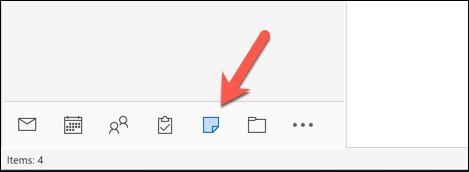
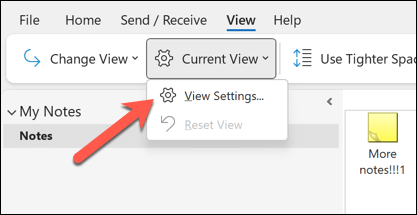
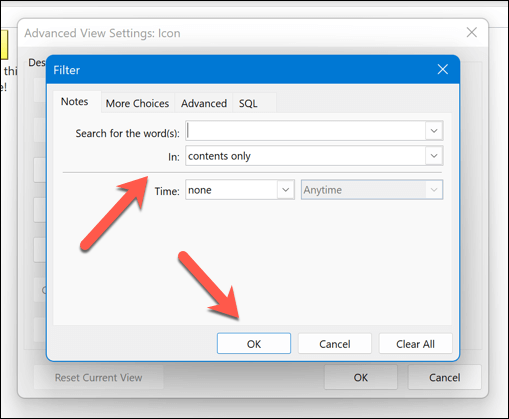
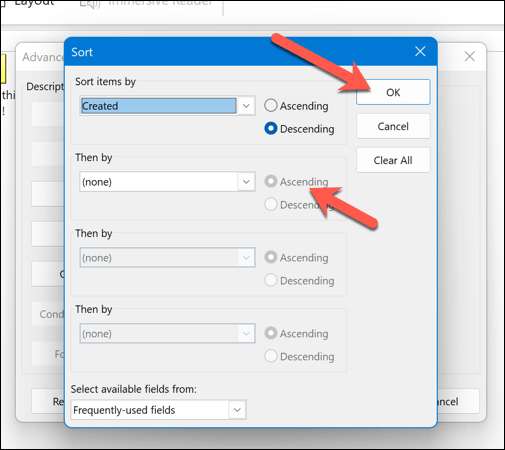
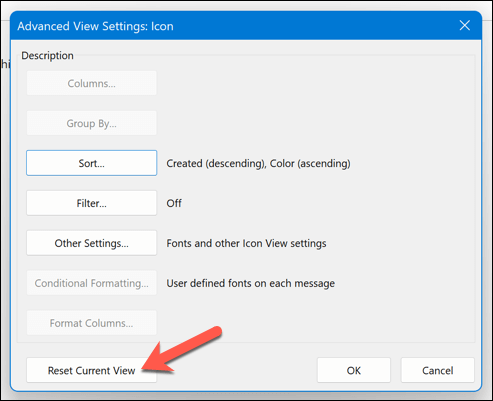
Acest lucru va reseta setările de vizualizare Outlook la configurația implicită, care ar trebui să se asigure că notele dvs. sunt vizibile în folderul de note. De asemenea, puteți utiliza funcțiade căutare din dosarul de note pentru a căuta și a identifica anumite note.
2. Verificați folderul Elemente șterse
Nu vă puteți vedea notele? Este posibil să le fi șters din greșeală. Dacă acesta este cazul, va trebui să verificați dacă notele sunt încă accesibile sau nu în folderul cu articole șterse din Outlook. Dacă sunt, le puteți restaura de acolo..
Pentru a restabili notele șterse în Outlook, urmați acești pași.
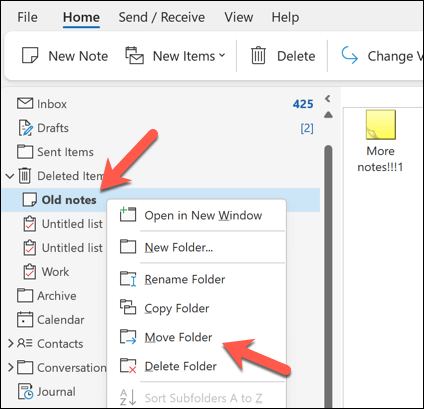
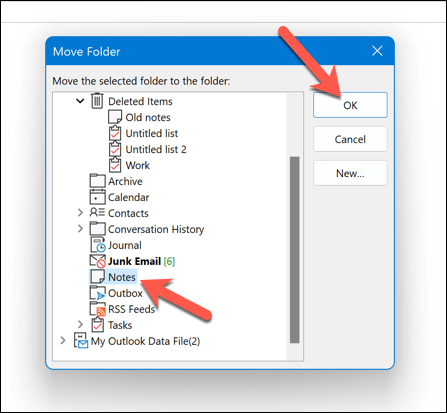
Acest lucru va restabili notele dvs. șterse în locația lor inițială.
3. Deschideți Outlook în modul sigur
Dacă întâmpinați probleme în a găsi notele în Outlook, dar credeți că aplicația în sine este defectă, poate fi necesar să faceți deschideți Outlook în modul sigur. Acest lucru va dezactiva orice suplimente sau extensii care ar putea avea un impact asupra performanței (și ar putea face ca notele dvs. să dispară).
Pentru a deschide Outlook în modul sigur, urmați acești pași.
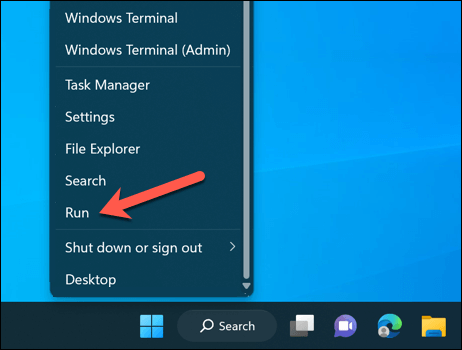
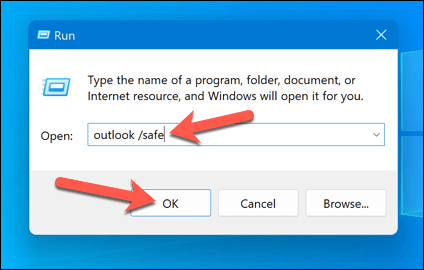
Acest lucru va lansa Outlook în modul sigur. Cu configurația implicită vizibilă și fără suplimente activate, asigurați-vă că vă puteți vedea notele în folderul de note sau în panoul din stânga.
Dacă puteți, atunci unul dintre suplimentele sau extensiile dvs. ar putea cauza problema. Ieșiți mai întâi din Outlook în modul Safe, apoi dezactivați programele de completare selectând meniul Fișier>Opțiuni>Suplimenteși dezactivându-le unul câte -una pentru a vedea dacă are un impact.
4. Reparați fișierul de date Outlook
Mesajele și configurația dvs. Outlook sunt de obicei salvate într-un fișier de profil folosind formatul .pstsau .ost. Dacă fișierul dvs. de date Outlook este corupt sau deteriorat, va afecta ceea ce puteți vedea și vă poate duce la pierderea notelor.
Există o serie de motive pentru care fișierul ar putea fi corupt. O întrerupere nepotrivită a curentului la momentul nepotrivit poate cauza pierderi de date, dar nu reduceți nici o infecție cu malware - asigurați-vă că verificați computerul pentru malware în primul rând.
Din fericire, puteți repara acest fișier de date pentru a vă restaura profilul Outlook (și orice notă lipsă). Pentru a o repara, urmați acești pași..
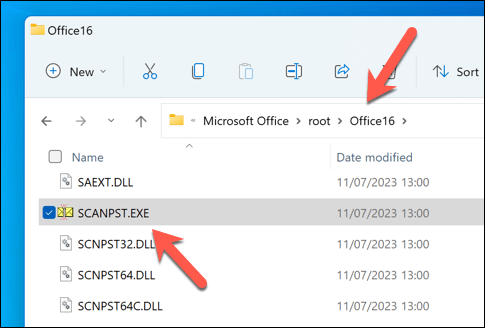
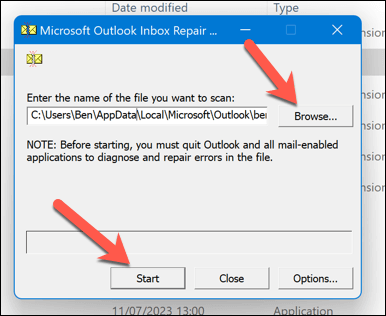
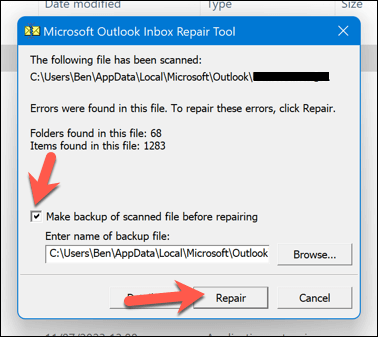
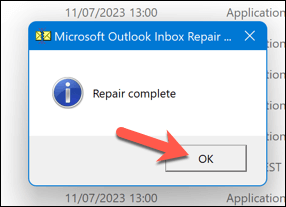
Acest lucru vă va repara fișierul de date Outlook și va rezolva orice problemă cu acesta. Poate fi necesar să reporniți computerul după finalizarea procesului. Dacă acest lucru nu funcționează, poate fi necesar să vă uitați la repararea instalării Office.
5. Restaurați-vă notele Outlook dintr-o copie de rezervă
Dacă aveți o copie de rezervă a fișierului de date Outlook, este posibil să puteți restabili toate notele Outlook lipsă din acesta. Acest lucru poate fi util dacă notele dvs. au fost șterse sau corupte în timpul unei întreruperi neașteptate de curent sau a unei defecțiuni hardware.
Veți avea nevoie de o copie a fișierului de date Outlook (în format .pst sau .ost) pentru a putea continua.
Pentru a restabili notele Outlook dintr-o copie de rezervă, urmați acești pași.
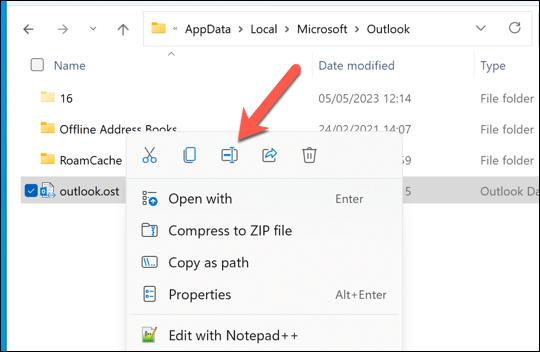
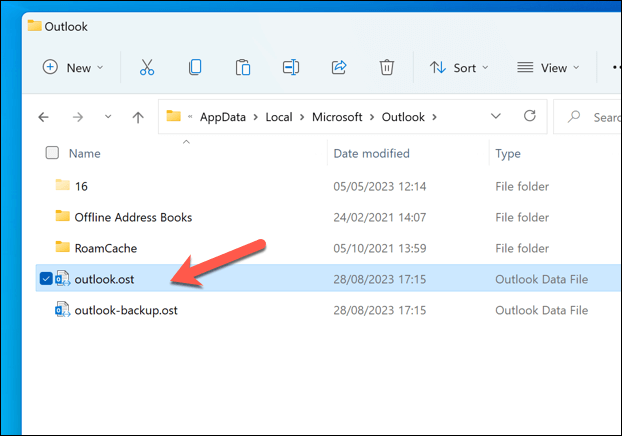
6. Verificați actualizările Outlook
Niciun software nu este lipsit de erori. Dacă credeți că o defecțiune în Outlook a făcut ca notele dvs. să dispară, ar putea fi în valoare de a verifica dacă există actualizări în software-ul Outlook. Dacă eroarea este atât de gravă, este foarte probabil ca Microsoft să rezolve (sau să fie în curs de) problema cu o nouă actualizare.
Pentru a remedia acest lucru, puteți încerca să vă actualizați Outlook la cea mai recentă versiune și să vedeți dacă aceasta rezolvă problema. Pentru a actualiza versiunea Outlook, urmați acești pași.
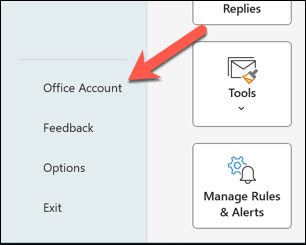
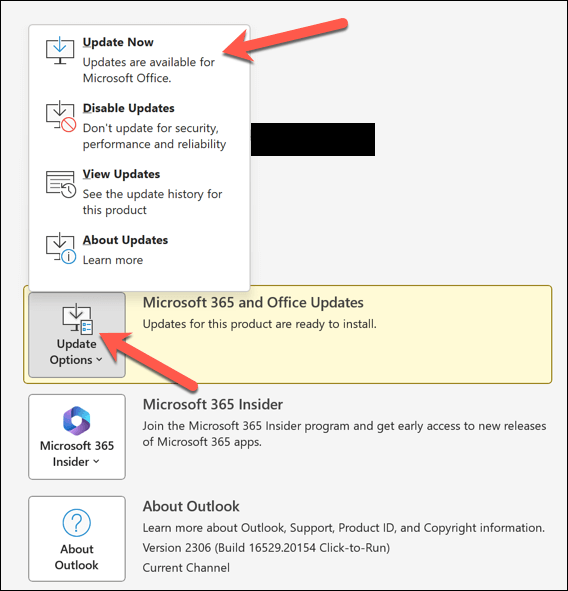
Gestionarea notelor în Outlook
Datorită pașilor de mai sus, vă puteți restabili rapid notele Outlook dacă acestea dispar. Poate preferați să utilizați o aplicație alternativă de note precum Microsoft OneNote. Cu toate acestea, pentru a vă asigura că aveți întotdeauna o versiune de rezervă a notelor dvs. în cloud.
Aveți probleme suplimentare cu Outlook? Dacă Outlook nu răspunde, poate fi necesar să vă uitați la remedieri mai drastice sau să vă gândiți să treceți la un Alternativă la Outlook, cum ar fi Gmail.
.